Rychlý průvodce: Nastavení a spuštění Intelligent Recommendations se vzorovými daty
V tomto článku vytvoříte účet Intelligent Recommendations. Také se připojíte k ukázkové datové sadě a začnou se vám zobrazovat výsledky pro tuto datovou sadu.
Podrobnější kroky k nastavení účtu Intelligent Recommendations najdete v části Vytvoření nového účtu Intelligent Recommendations.
Přehled
Intelligent Recommendations čte data z vašeho účtu Azure Data Lake Storage, modeluje je a umožňuje používání doporučení pomocí zabezpečeného koncového bodu webu.
Tento článek vás provede vytvořením a konfigurací jednoho účtu Intelligent Recommendations s jedním modelovacím zdrojem a jedním obslužným prostředkem, jak je znázorněno na tomto diagramu:
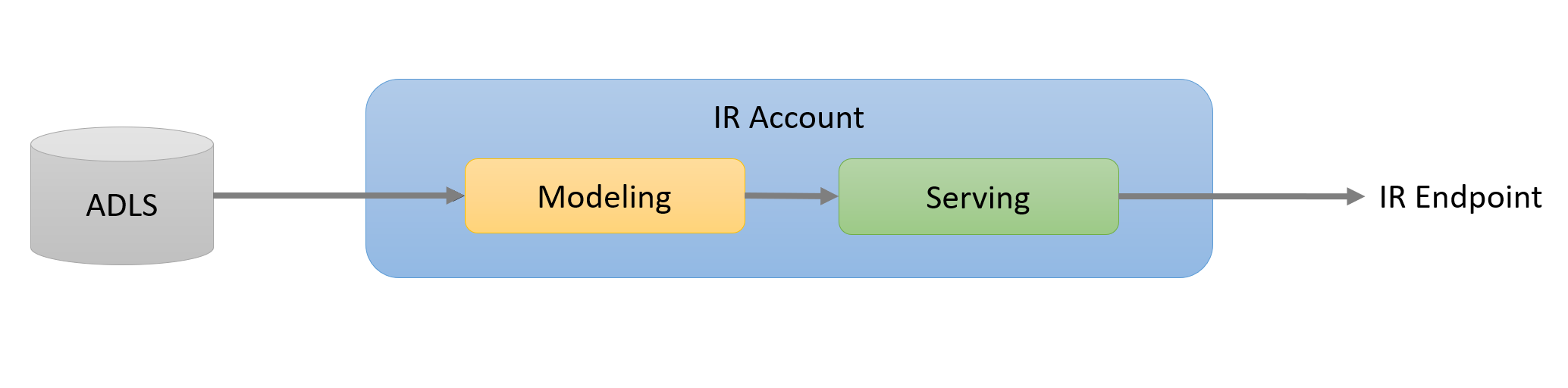
Před začátkem zkontrolujte, že máte přístup k Azure Portal vaší organizace a přístup pro zvýšená oprávnění. Další informace najdete v části Předpoklady.
Rychle přejděte na následující kroky
- Nastavení účtu Data Lake Storage
- Nahrání ukázkové datové sady
- Nastavení protokolování chyb
- Vytvoření účtu služby Intelligent Recommendations
- Nastavení oprávnění k datovému jezeru
- Vytvoření prostředků pro modelování a obsluhu
- Zobrazení výsledků doporučení
Podívejte se na toto video, kde se dozvíte, jak nastavit a spustit Intelligent Recommendations s ukázkovými daty:
Poznámka:
Můžete nahrát ukázkovou datovou sadu. Ukázková datová sada je dodávána s předem nahranými daty, takže můžete rychle otestovat Intelligent Recommendations a zobrazit výsledky. Ukázkovou datovou sadu můžete také upravit a nahradit vlastní datovou sadou.
Předpoklady: Připravte si předplatné Azure a informace o klientovech
Před nastavením Intelligent Recommendations musíte mít přístup k Azure Portal vaší organizace a přístup pro zvýšená oprávnění.
Než půjdete dále, zkontrolujte, zda máte následující požadavky:
- Předplatné Azure. Pokud s Azure začínáte, přejděte na Vytvořte si svůj bezplatný účet Azure.
- ID tenanta Microsoft Entra ID. Pokyny naleznete v části Jak najít ID tenanta Microsoft Entra ID.
- Účet Azure Data Lake Storage. Další informace naleznete v tématu Azure Data Lake Storage.
- Stáhněte si kopii složky ukázkové datové sady.
- Začněte se seznamovat s Azure Portal. Můžete se také chtít dozvědět o správě a nasazení prostředků Azure prostřednictvím šablon Azure Resource Manager (ARM). Další informace viz Správa prostředků Azure pomocí webu Azure Portal.
Důležité
Při onboardingu k Intelligent Recommendations budou data zkopírována z vašeho úložiště Data Lake Storage do oblastí vybraného zdroje modelování. Doporučujeme nastavit zdroj modelování ve stejné oblasti jako váš účet Data Lake Storage. Pokud jsou účet Data Lake Storage a prostředky modelování v různých oblastech, data budou zkopírována z oblasti Data Lake Storage do oblasti prostředků modelování, kterou jste vybrali. Pokud zákazníci ukončí Intelligent Recommendations, mají 90 dní na to, aby si svá data vyzvedli, než budou smazána. Během 90 dní období mohou zákazníci požádat o zkopírování svých dat do určeného firemního úložiště Data Lake Storage. Kopie jejich dat bude přenesena na toto místo.
Krok 1: Nastavte účet Data Lake Storage
Začnete nastavením účtu Data Lake Storage. Jak začít:
Přihlaste se k účtu Microsoft Azure Portal.
Vyberte Účty úložiště pod lištou Služby Azure.
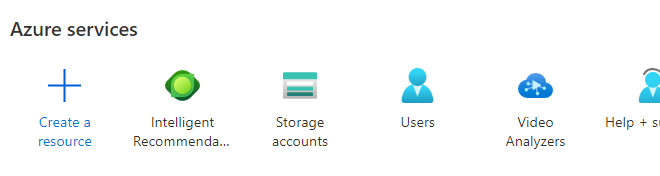
Vytvořte nebo vyberte účet Data Lake Storage ke sdílení dat s účtem Intelligent Recommendations.
V části Úložiště dat v levém navigačním panelu vyberte Kontejnery.
Vytvořte nový kontejner.
Poznámka:
Názvy těchto složek a kontejnerů nejsou důležité. V příkladu používáme ircontainer jako název našeho kontejneru, ir_root jako název naší kořenové složky a ir_logs jako název složky protokolů.
Krok 2: Nahrajte ukázkovou datovou sadu
Pro tohoto rychlého průvodce jsme připravili ukázkový soubor .zip datové sady pro Adventure Works. Tento soubor obsahuje celou adresářovou strukturu spolu s katalogem a daty interakcí, které si můžete stáhnout zde.
Rozbalte složku ukázkové datové sady a nahrajte její obsah do kořenové složky ve vybraném kontejneru. V příkladu jsme kontejner pojmenovali ircontainer.
Poté nahrajete datovou sadu z místních souborů do účtu úložiště jedním z následujících postupů:
- Použít Azure Portal na webu: Pokud používáte Azure Portal na webu, určete podsložku, do které se má datová sada nahrát, pomocí rozbalovací nabídky Pokročilé. Pokud postupujete podle tohoto kroku, ujistěte se, že jednotlivé složky vnořujete správně. Všimněte si, že kontejner má dva soubory, jeden pro protokoly (ir_logs) a jeden pro vaše datové entity (ir_root). Soubor model.json i složky datových entit (označené Reco_) musí být vnořeny pod složkou ir_root.
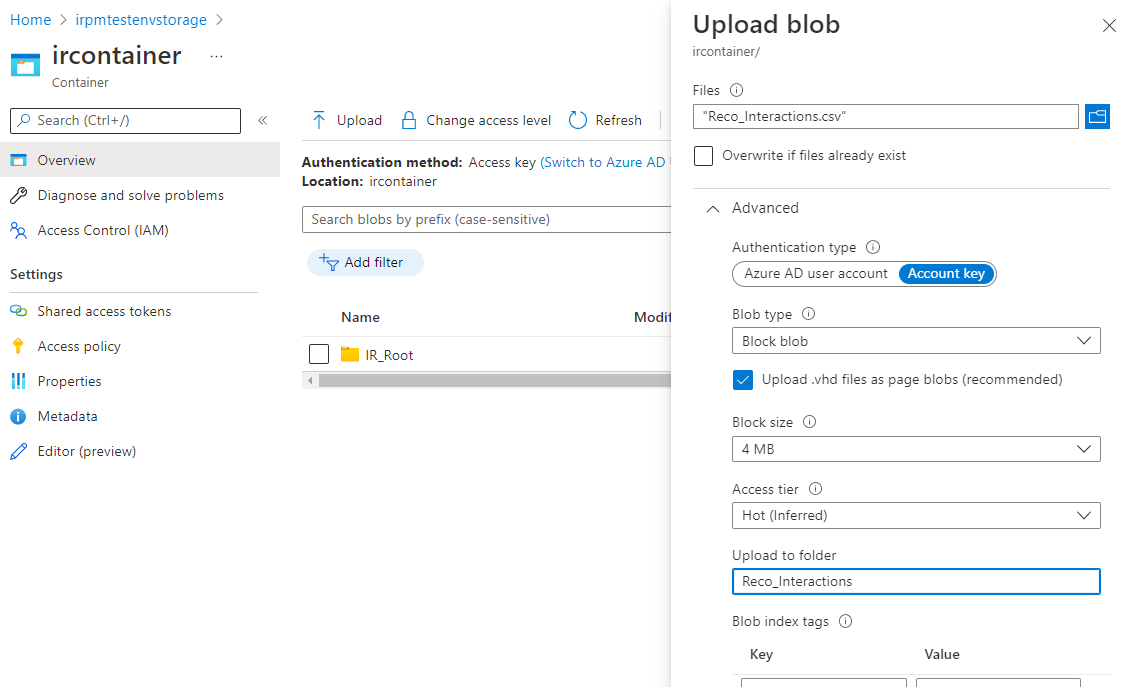
- Použít Průzkumník služby Microsoft Azure Storage: Chcete-li používat Průzkumník služby Azure Storage, přejděte na Správa cloudového úložiště v Azure a stáhněte si zdarma aplikaci a podle poskytnutých pokynů nahrajte soubory do účtu úložiště.
- Použít Azure Portal na webu: Pokud používáte Azure Portal na webu, určete podsložku, do které se má datová sada nahrát, pomocí rozbalovací nabídky Pokročilé. Pokud postupujete podle tohoto kroku, ujistěte se, že jednotlivé složky vnořujete správně. Všimněte si, že kontejner má dva soubory, jeden pro protokoly (ir_logs) a jeden pro vaše datové entity (ir_root). Soubor model.json i složky datových entit (označené Reco_) musí být vnořeny pod složkou ir_root.
Zkontrolujte, že struktura souborů Azure Portal a názvy složek ve složce ir_root odpovídají stažené ukázkové datové sadě. Pokud to uděláte správně, struktura souborů pro složku ir_root Intelligent Recommendations bude vypadat takto. Obrázek konkrétně zobrazuje složku ircontainer/ir_root:
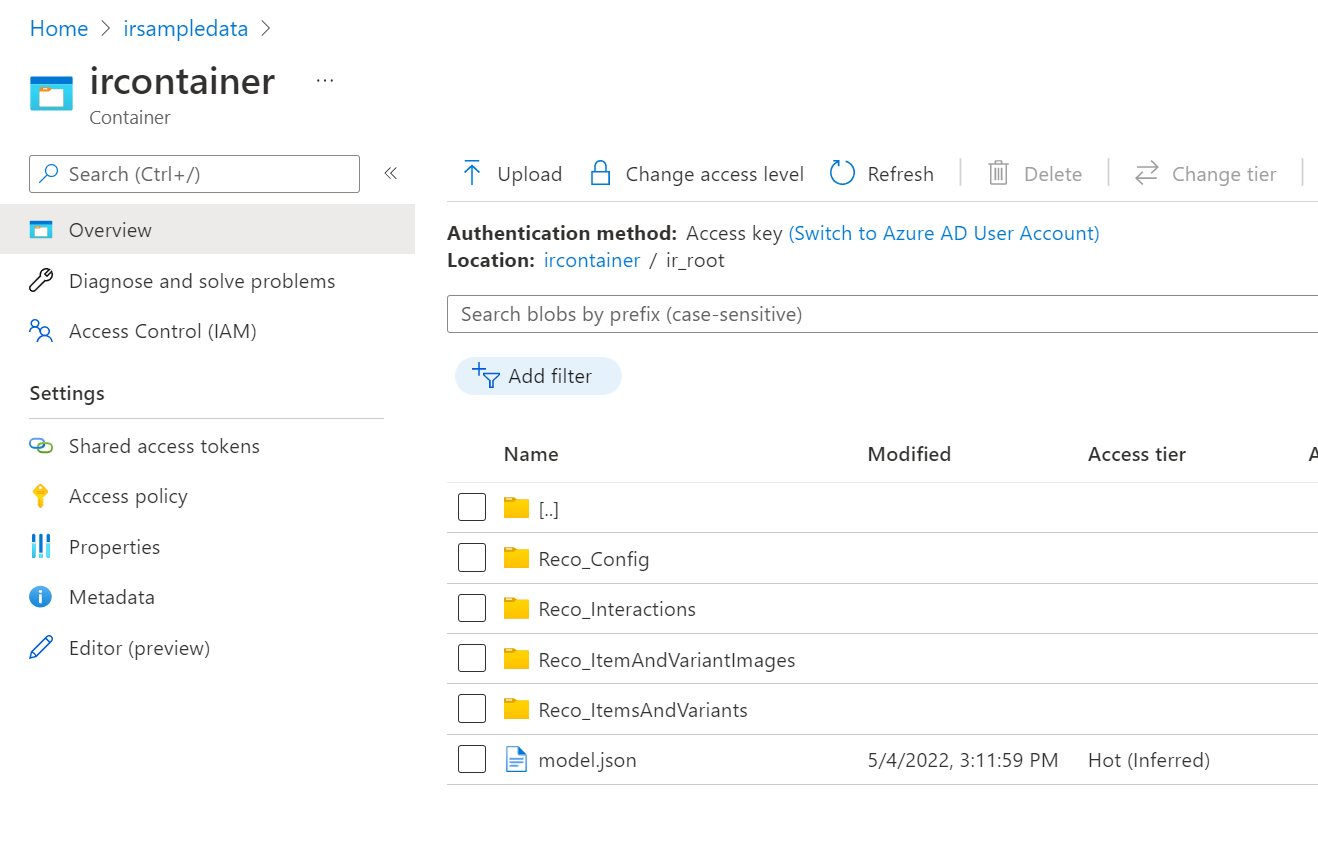
Vyberte Vlastnosti v levém navigačním panelu a zkopírujte URL kontejneru. Zkopírujte tento odkaz, protože jej budete potřebovat k zadání připojovacího řetězce v nadcházejícím kroku nastavení.
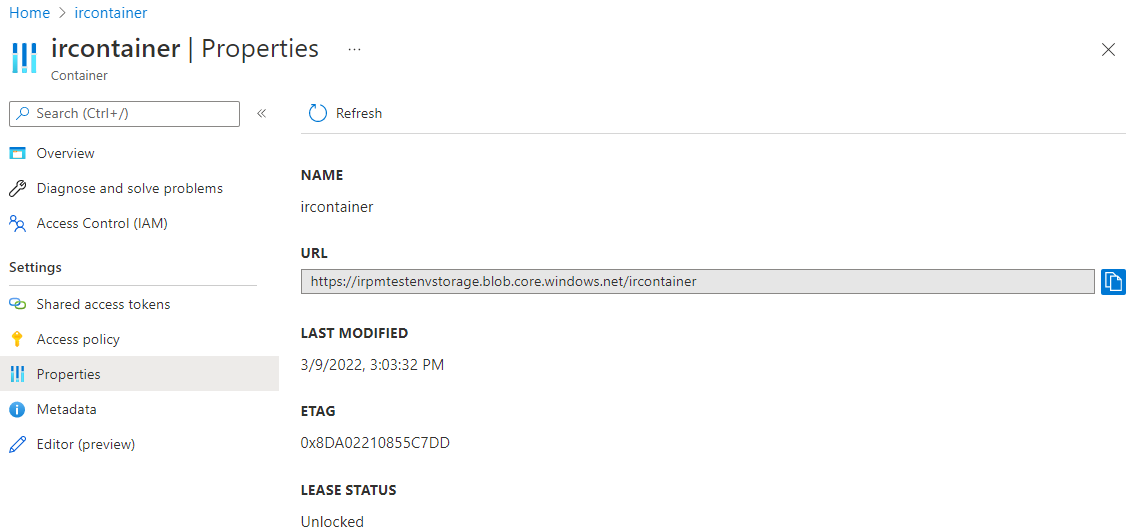
Nyní jste připraveni provést zbývající kroky nastavení.
Krok 3: Nastavení protokolování chyb
Vyberte svůj kontejner, stejný, jaký jste použili jako kořenovou složku pro Intelligent Recommendations. V našem příkladu je kontejner ircontainer a kořenová složka je ir_root.
Musíte vytvořit cílovou složku pro protokoly napsané Intelligent Recommendations. V tomto příkladu jsme vytvořili složku s názvem ir_logs.
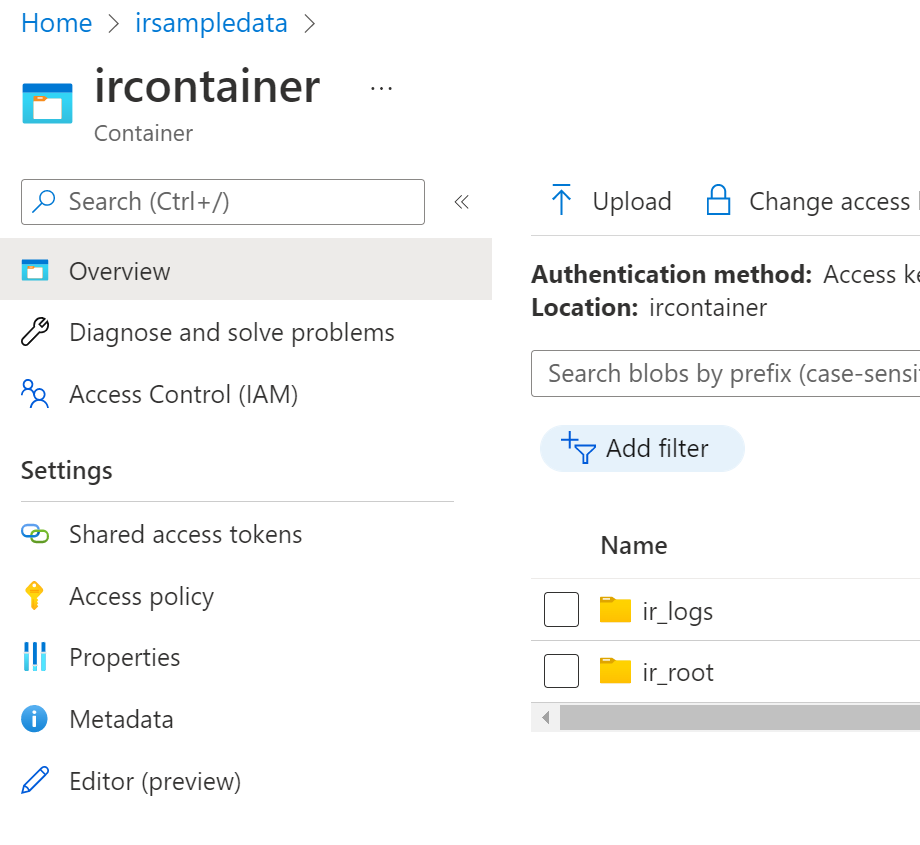
Poznámka:
V případě, že jste použili stejný kontejner pro sdílení dat s Intelligent Recommendations a pro přihlašování dat do Data Lake Storage, důrazně doporučujeme použít jinou složku pro zápis chybových protokolů do Data Lake Storage, než je kořenová složka používaná pro sdílení dat s Intelligent Recommendations.
Poznámka:
Při prvním spuštění může krok modelování trvat několik hodin, než bude připraven k dotazování a připraven reagovat s výsledky.
Krok 4: Vytvořte účet služby Intelligent Recommendations
Přihlaste se na Azure Portal a vyhledejte Intelligent Recommendations nebo přejděte na Účty Intelligent Recommendations.
Založte nový účet Intelligent Recommendations výběrem Vytvořit.
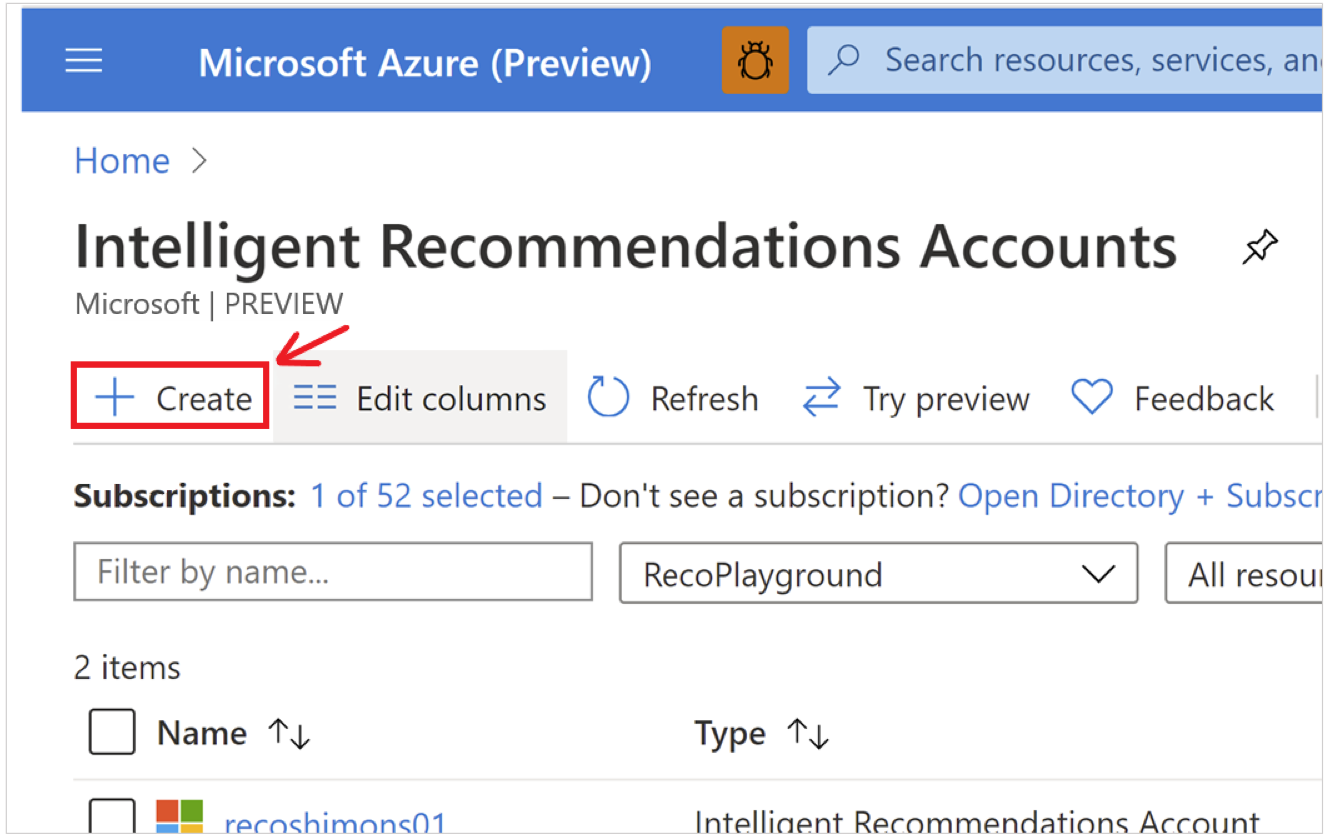
Na kartě Informace o účtu zadejte hodnoty do polí Předplatné, Skupina zdrojů a Název.
Pokud ještě nemáte předplatné Azure, můžete si vytvořit bezplatný účet zde.
Hodnota Název je důležitá, protože se objevuje v názvu DNS koncového bodu Intelligent Recommendations. Musí být globálně jedinečná (v rámci Azure), alfanumerická a nerozlišovat malá a velká písmena.
Jako hodnotu Připojovací řetězec sestav vložte adresu URL, kterou jste zkopírovali z vlastností kontejneru účtu Data Lake Storage, a přidejte rozšíření do složky protokolů. Tento odkaz připojí váš model ke složce protokolů a vytvoří protokoly chyb. Nezapomeňte přidat složku protokolů (/ir_logs), kterou jste vytvořili, na konec adresy URL.
Dále přejděte na kartu Údaje ověření a zadejte ověřené uživatele nebo aplikace, které mohou zobrazit výsledky doporučení z dotazu na službu. Přidejte alespoň jednoho uživatele Microsoft Entra ID (doporučujeme přidat sebe pro tohoto rychlého průvodce) nebo instanční objekt Microsoft Entra ID, který bude moci volat rozhraní API:
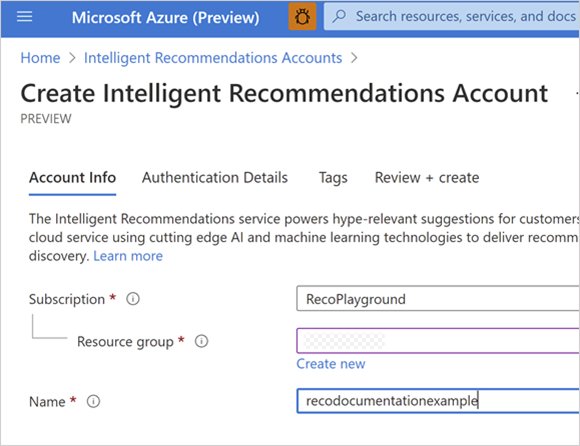
Poznámka:
Chcete-li se přidat jako ověřený uživatel, zadejte řádek s typem = User a poté zadejte ID tenanta a své ID uživatele Microsoft Entra ID. ID tenanta se nachází na domovském portálu Microsoft Entra ID. Své uživatelské ID můžete najít vyhledáním svého uživatele v Microsoft Entra ID a zkopírováním hodnoty ObjectID. Další informace o tom, jak najít své ID tenanta, najdete v části Jak najít ID tenanta Microsoft Entra ID.
Zkontrolujte a vytvořte zdroj účtu Intelligent Recommendations.
Po nasazení vyberte odkaz na skupinu prostředků nebo vyberte tlačítko Přejít na zdroj a vraťte se na domovský portál Intelligent Recommendations.
Krok 5: Nastavte oprávnění k datovému jezeru
Chcete-li nastavit zabezpečení na úrovni kontejneru, přidejte oprávnění, která umožní IR číst vstupní data z kořenové složky IR, aby bylo možné trénování modelu. Zapnete také oprávnění k zápisu, abyste umožnili IR zapisovat protokoly do vyhrazené složky protokolů. Přístup ke službě Intelligent Recommendations můžete udělit pomocí spravované identity přiřazené systémem nebo spravované identity přiřazené uživatelem. Společnost Microsoft pro tohoto rychlého průvodce doporučuje použít spravovanou identitu přiřazenou systémem. Kurz o tom, jak konfigurovat pomocí spravované identity přiřazené uživatelem, najdete na stránce „Nastavení úložiště Data Lake Storage“.
Přístup systémem přiřazené spravované identity
Chcete-li nastavit zabezpečení se spravovanou identitou přiřazenou systému:
- Otevřete účet Intelligent Recommendations.
- V levém podokně vyberte Identita.
- Na kartě Přiřazeno systémem zapněte Stav na Zapnuto a vyberte Uložit.
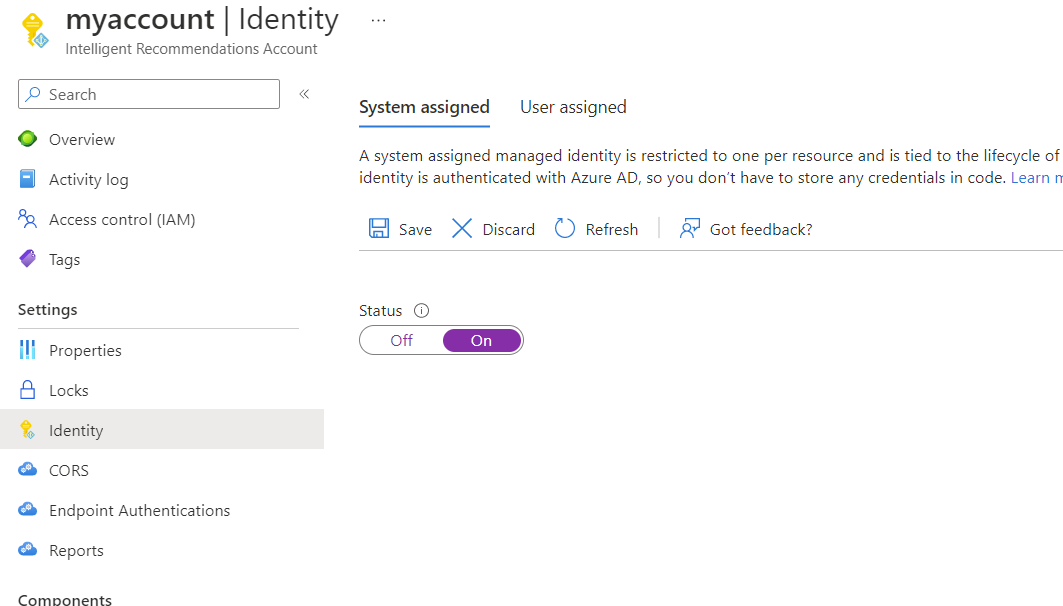
- Vraťte se ke svému účtu úložiště, vyberte Kontejnery v levém navigačním podokně a vyberte ircontainer (nebo jakýkoli jiný název, která jste dali kontejneru).
- V levém podokně vyberte Řízení přístupu (IAM).
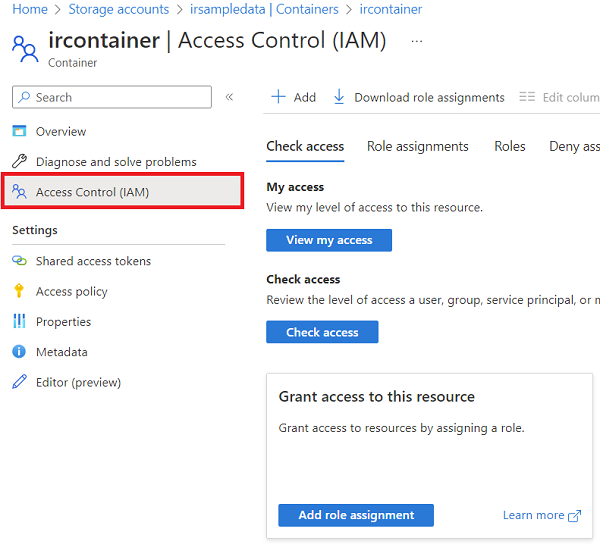
Chcete-li službě Intelligent Recommendations umožnit číst data protokolů, přidělte oprávnění Čtenář dat objektů blob úložiště:
- V části Udělit přístup k tomuto zdroji vyberte Přidat přiřazení role.
- V části Role vyberte Čtenář dat objektů blob úložiště a poté vyberte další.
- Na další obrazovce v části Přiřadit přístup k vyberte Spravovaná identita a poté vyberte + Vybrat členy.
- V části Spravovaná identita vyberte kategorii Účet Intelligent Recommendations.
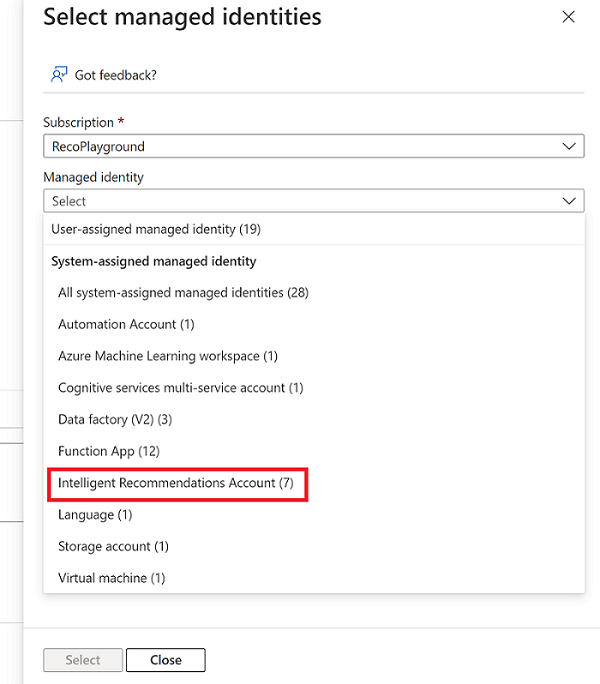
Dále se zobrazí seznam účtů Intelligent Recommendations. Vyberte příslušný účet, který bude mít přístup k tomuto účtu úložiště, a poté vyberte Vybrat.
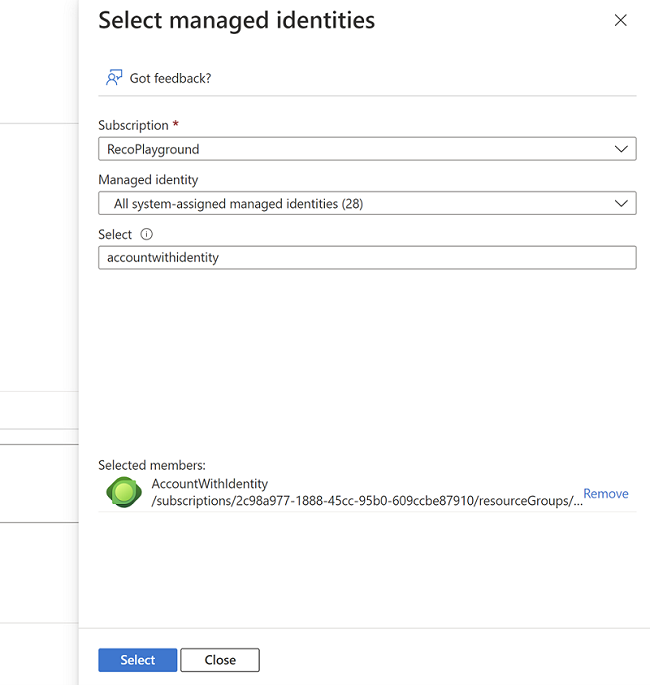
Dokončete své rozhodnutí výběrem tlačítka „Zkontrolovat + přiřadit“. Opakujte tyto kroky a nastavte také přispěvatele dat objektu blobu úložiště.
Chcete-li službě Intelligent Recommendations umožnit zapisovat data protokolů, přidejte oprávnění Přispěvatel dat do úložiště typu Blob:
- V části Udělit přístup k tomuto zdroji vyberte Přidat přiřazení role.
- V části Role vyberte Přispěvatel dat objektů blob úložiště a poté vyberte další.
- Na další obrazovce v části Přiřadit přístup k vyberte Spravovaná identita a poté vyberte + Vybrat členy.
- V části Spravovaná identita vyberte kategorii Účet Intelligent Recommendations.
- Dále se zobrazí seznam účtů Intelligent Recommendations. Vyberte příslušný účet, který bude mít přístup k tomuto účtu úložiště, a poté vyberte Vybrat.
- Dokončete své rozhodnutí výběrem tlačítka „Zkontrolovat + přiřadit“. Opakujte tyto kroky a nastavte také přispěvatele dat objektu blobu úložiště.
Ověření přiřazení rolí
Vraťte se ke svému účtu úložiště a ircontainer a ověřte, že máte správná oprávnění.
- Z ircontainer vyberte v levém panelu Řízení přístupu (IAM).
- Vyberte Zobrazit v části Zobrazit přístup k tomuto zdroji.
- Vyhledejte službu Intelligent Recommendations a ověřte, zda je služba uvedena v sekci Přiřazení rolí s oprávněními Čtenář dat objektů blob úložiště a Přispěvatel dat objektů blob úložiště. Pokud tyto role chybí, vraťte se zpět a znovu je přidejte role pomocí výše uvedených kroků
Další informace o nastavení Data Lake Storage najdete v části Vytvoření účtu úložiště.
Krok 6: Přidejte prostředky pro modelování a obsluhu
Po návratu na stránku účtu nyní uvidíte údaje o novém zdroji entity, který jste vytvořili. Nyní nastavte komponenty pro modelování a obsluhu.
Přidání prostředku modelování
Nyní můžete do svého účtu Intelligent Recommendations přidat prostředky pro modelování a koncový bod služby a začít „připravovat“ a poté „servírovat“ doporučení.
Zvolte Modelování a pak vyberte Vytvořit.
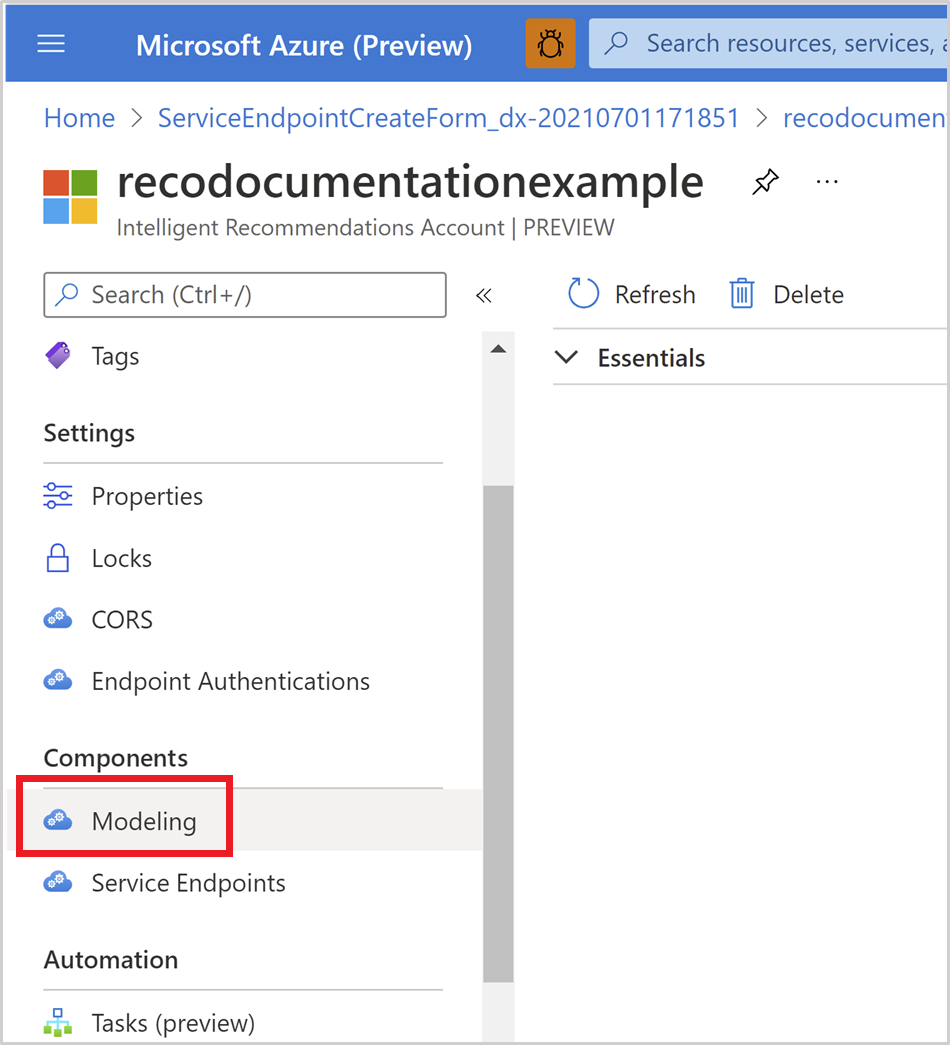
Na stránce vytváření modelování zadejte hodnoty pro následující vlastnosti:
- Název: Ujistěte se, že název je jedinečný v rámci účtu Intelligent Recommendations.
- Oblast: Vyberte oblast, kde dochází ke zpracování vašich dat. Možná budete chtít zkontrolovat zásady dat vaší organizace a nastavit toto pole na správnou hodnotu. Koncové body modelování a služby nemusí být ve stejné oblasti Azure. Pokud je uvedena konkrétní oblast, otevřete lístek podpory prostřednictvím svého účtu Azure.
- Sada funkcí: Vyberte požadovaný balíček.
- Připojovací řetězec: Vložte adresu URL, kterou jste zkopírovali z vlastností kontejneru účtu Data Lake Storage, a připojte cestu ke kořenové složce. Náš kontejner má například složku s názvem „ir_root“, takže na konec připojovacího řetězce přidáme „\ir_root“. Tento odkaz připojí celé úložiště Data Lake Storage ke kořenové složce, kde je uložen ukázkový soubor model.json. Modelování selže, pokud data nejsou správně uspořádána a sdílena na Data Lake Storage. Vzhledem k tomu, že používáme předem nakonfigurovaný ukázkový soubor, nemusíte se obávat selhání modelovacího prostředku. Nezapomeňte přidat kořenovou složku (/ir_root), kterou jste vytvořili, na konec adresy URL.
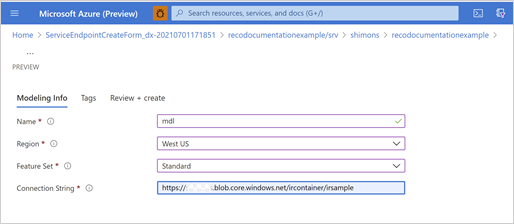
Na kartě Zkontrolovat a vytvořit vyberte Vytvořit a poté počkejte na dokončení nasazení.
V tomto okamžiku, pokud jsou data správně naformátována a sdílena, začne proces „vaření“ a modelování. Dále po spuštění procesu začne rozhraní API Intelligent Recommendations poskytovat vaše scénáře inteligentních doporučení.
Přidání prostředku koncového bodu služby
Vyberte nový účet a poté vyhledejte část Komponenty v levém navigačním podokně.
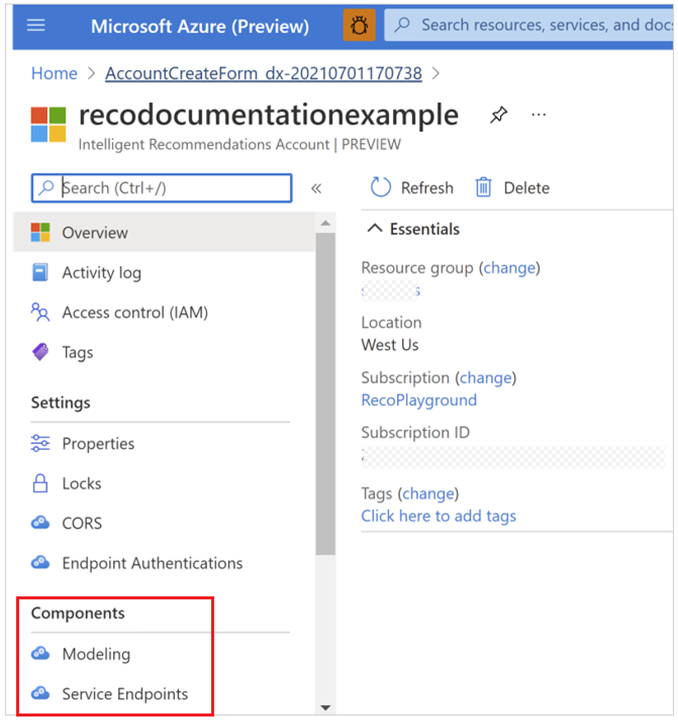
Vyberte položku Koncové body službya potom vyberte Vytvořit.
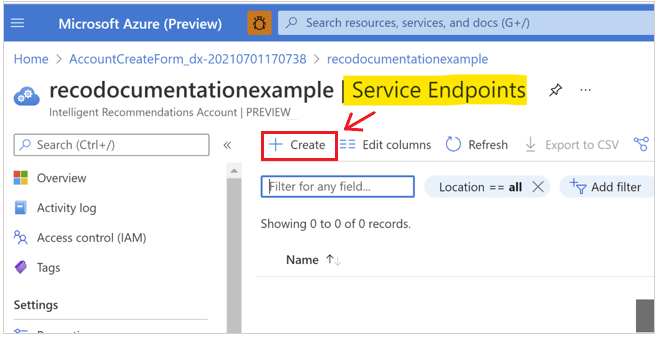
Pro krok vytvoření koncového bodu je třeba nakonfigurovat tři věci:
- Název: Musí být jedinečný pouze v rámci vašeho účtu Intelligent Recommendations. Tento řetězec je také součástí názvu DNS služby.
- Oblast: Oblast Azure, kde je služba nasazena. Služba běží v oblasti spárované architektury aktivní-aktivní pro škálovatelnost a převzetí služeb při selhání. Pokud není uvedena konkrétní oblast, otevřete lístek podpory prostřednictvím svého účtu Azure.
- Předem přidělená kapacita: Počet požadavků (transakcí) za sekundu (RPS).
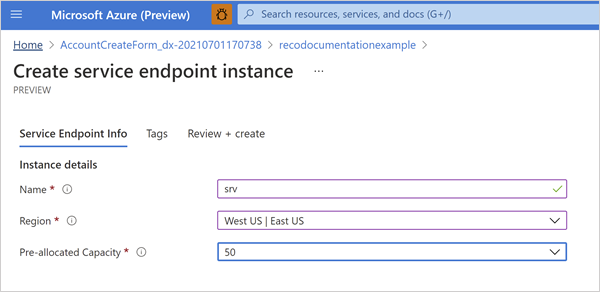
Na kartě Zkontrolovat a vytvořit vyberte Vytvořit a poté počkejte na dokončení nasazení. Tento proces trvá jen několik sekund.
Vraťte se k nadřazenému prostředku pro tento účet a vytvořte prostředek modelování.
Krok 7: Prohlédněte si výsledky doporučení
Po konfiguraci účtu Intelligent Recommendations se můžete podívat na výsledky. Chcete-li tak učinit, vyhledejte zdroj poskytování, který jste vytvořili. Tato adresa URL je váš nový koncový bod Intelligent Recommendations pro výsledky doporučení pomocí rozhraní REST API Intelligent Recommendations:
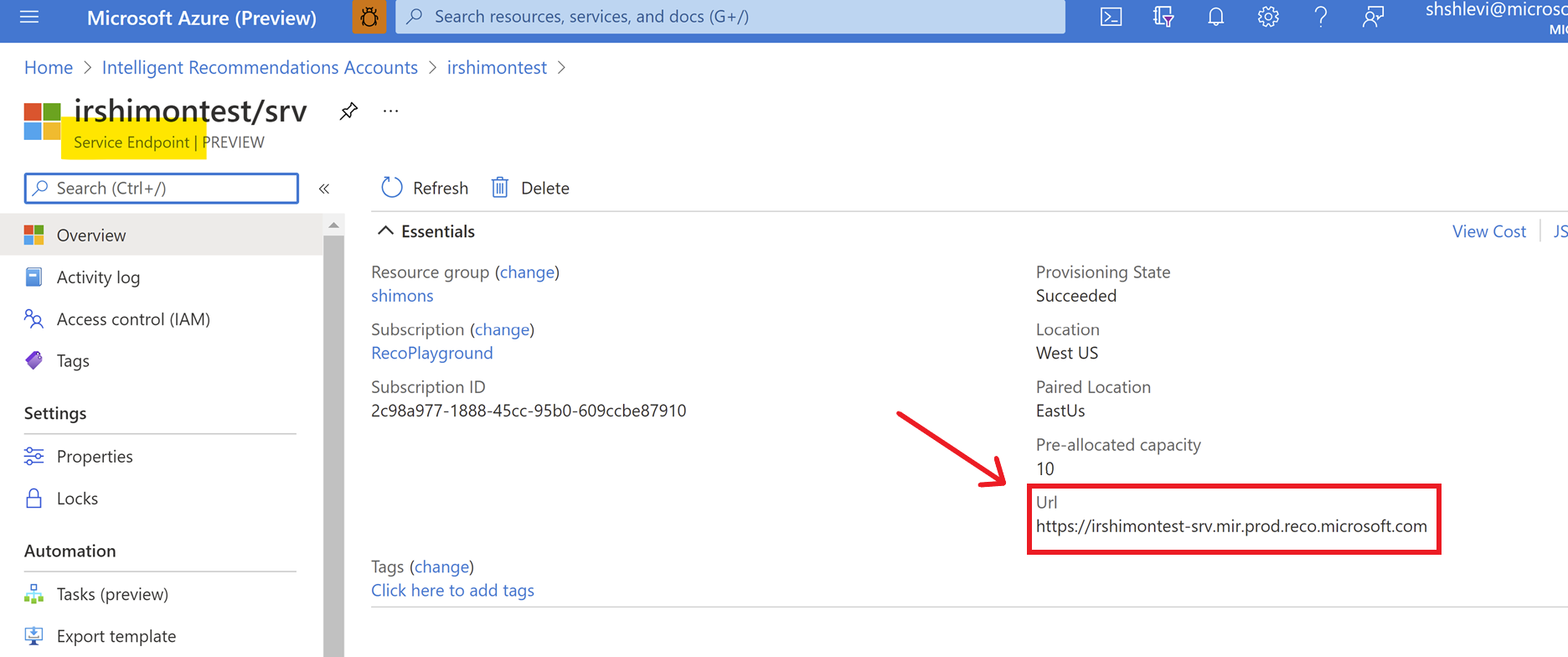
Po zkopírování adresy URL koncového bodu služby můžete výsledky zobrazit několika různými způsoby:
Proveďte ověřený hovor s nástrojem dle vašeho výběru, jako je Insomnia, C++ nebo Azure Machine Learning. Chcete-li zjistit více, přejděte na našeho Rychlého průvodce: Provedení ověřeného volání API.
Nakódujte webovou pomůcku nebo službu pro volání do rozhraní API Intelligent Recommendations.
Pro úspěšné volání všech metod musíte nakonfigurovat ověřování. Chcete-li zjistit více, přejděte na Rychlý průvodce: Provedení ověřeného volání API.
Potřebujete řešit problémy?
Časté otázky k účtu Intelligent Recommendations.
Viz také
Rychlý průvodce: Provedení ověřeného volání APIProtokoly chybStavové kódy rozhraní APIPřehled nasazeníKonfigurace sestav Azure Data Lake StoragePoužití smlouvy o datech ke sdílení dat